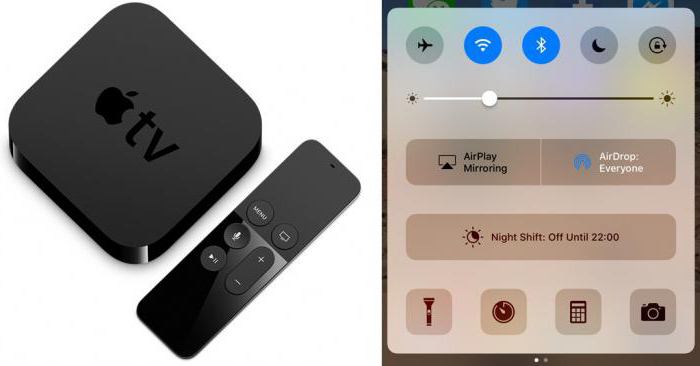Hoe "iPhone" verbinding maakt met de tv "Samsung": we leren video van iPhone naar tv weergeven
Televisies en mobiele telefoons worden verbeterdelk jaar. Nu kunt u een koppeling maken en clips en foto's van smartphones direct naar de tv sturen. Maar dergelijke kansen zijn niet beschikbaar voor alle gadgets. Bijvoorbeeld, iPhone om verbinding te maken met tv is niet moeilijk. Alleen niet alle eigenaren van dergelijke producten weten hoe het moet. Hoe is "iPhone" verbonden met Samsung TV? Het antwoord op deze vraag is hieronder te vinden. Er is geen eenduidige oplossing. Alles hangt af van persoonlijke voorkeuren en mogelijkheden van een persoon. De instructies die u worden aangeboden, helpen een verbinding tot stand te brengen tussen tv en iPhone.

Manieren om verbinding te maken
Het is belangrijk om te begrijpen dat moderne tv'sondersteuning van de verbinding van sommige externe apparaten. En dit maakt het leven veel gemakkelijker. Op sommige tv's kunt u zelfs verbinding maken met internet! Bij het uitvoeren van de taak moet met al deze parameters rekening worden gehouden.
Hoe is "iPhone" verbonden met Samsung TV? Over het algemeen kunt u dit op de volgende manieren doen:
- via HDMI;
- een composiet ingang gebruiken;
- gebruik van USB-draad;
- via Apple TV;
- via ChromeCast;
- door DLNA.
De laatste optie wordt vaker in de praktijk gebruiktallemaal. U kunt ook een bekabelde verbinding gebruiken. De andere opties verschillen niet in hun stabiliteit en kunnen met fouten werken. Maar met de juiste acties zullen er geen moeilijkheden zijn.
Wat u nodig hebt voor een DLNA-verbinding
Eerst beschouwen we de meest kwalitatieveverbinding. LED-televisietoestellen "Samsung" hebben vaak DLNA-ondersteuning. Hiermee kun je de iPhone op het apparaat aansluiten zonder kabels en "jailbreak", wat de oplossing van het probleem enorm vergemakkelijkt.
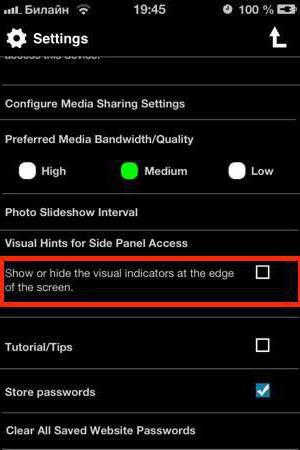
Wat kan nodig zijn om het idee te implementeren? Vereist zijn:
- iPhone of een ander "Apple" -apparaat;
- een tv die DLNA ondersteunt;
- programma Twonky Beam.
Dat is alles. Er is niets meer nodig. En wat moet er precies worden gedaan? Hoe "iPhone" verbinden met de TV "Samsung" en niet alleen?
DLNA en online verbinding stap voor stap
In feite is alles uiterst eenvoudig. Vooral als je handelt volgens de voorgestelde richtlijnen. Ze leggen stap voor stap de hele procedure uit om de iPhone op tv aan te sluiten.
Dus om DLNA te gebruiken, hebt u nodig:
- Download naar je mobiele telefoonprogramma Twonky Beam.
- Installeer de software op het apparaat.
- Klik op het tandwielpictogram in de linkerhoek van het programma.
- Open Instellingen.
- Selecteer het item Toon of verberg de visuele indicaties ...
- Ga terug naar het programma en open daar de browser.
- Ga in de adresbalk naar het adres met de video.
- Open de gewenste video.
- Klik op de balk in het rechterdeel van het venster. Er wordt een extra menu geopend.
- Schakel de tv in.
- Geef op de smartphone aan op het tv-model.
- Klik opnieuw op de balk van het aanvullende menu.
- Start de film.
Nu moet je gewoon van de video genieten. Zoals het al op te merken was, is er niets onbegrijpelijk of moeilijk in deze benadering.

Offline-film en DLNA
Hoe is "iPhone" verbonden met Samsung TV? U kunt afbeeldingen en films op tv weergeven in de offlinemodus. In dit geval zullen de acties niet veel verschillen van de eerder voorgestelde instructies.
Om op deze manier te handelen:
- Schakel de tv in.
- Ren op je mobiele telefoon Twonky Beam.
- Ga naar de instellingen en geef, zoals in het vorige geval, het aanvullende menu aan de zijkant weer.
- Klik op de zijbalk aan de rechterkant van het scherm.
- Geef het model op van de tv waarmee u wilt werken.
- Klik op de afbeelding van het huis in de rechterbovenhoek van het programma.
- Zoek het gewenste document en klik erop.
Je kunt zonder veel moeite van de video genieten. De video wordt vanaf de iPhone afgespeeld op elke tv die DNLA ondersteunt.
Over wifi
Het volgende advies zal u helpen te begrijpen hoeverbind "iPhone" via WiFi met de Samsung TV. Meestal doen zich dergelijke problemen niet voor. Het belangrijkste is dat de telefoon en tv op hetzelfde netwerk zijn aangesloten.
LED-tv's "Samsung" van de nieuwste modellen zijn uitgerust met internettoegang. U kunt dus zonder kabels doen. Gebruiker om afbeeldingen weer te geven van de "appel" devaysov nodig:
- Schakel de tv in en sluit hem aan op wifi. Het exacte actie-algoritme hangt af van het tv-model.
- Voer de verbinding van "iPhone" naar "Vai-Fay" uit. Meestal staat het overeenkomstige item in het menu "Instellingen".
- Downloaden naar iMediaShare of Flipps. Deze hulpprogramma's staan in de AppStore.
- Start het programma.
- Open de applicatie-instellingen.
- Kies een tv-model waarmee u wilt werken. Als de apparaten op hetzelfde netwerk zijn aangesloten, zijn er geen problemen.
Deze regeling maakt het leven veel gemakkelijker. En zelfs een beginnende gebruiker zal begrijpen hoe "iPhone" verbinding maakt met de Samsung-tv. En wat als de tv geen verbinding kan maken met wifi?

Zonder internettoegang
Wanhoop niet. Draadloze verbinding vindt nog steeds plaats. Alleen een extra persoon zal een speciale adapter voor tv moeten kopen. Het wordt een zender genoemd. Het kost ongeveer 2.000 roebel. Hiermee kunt u de afbeelding van de iPhone naar de tv weergeven. Het belangrijkste is dat de tv HDMi-connectoren heeft.
De verbindingsinstructie ziet er als volgt uit:
- Plaats de zender in de tv.
- Installeer op de Apple-telefoon iMediaShare en voer deze uit.
- Verbind de iPhone met internet.
- Selecteer de gewenste tv in het programma.
Zoals de praktijk laat zien, wordt deze methode in de praktijk niet al te vaak gebruikt. Daarom geven gebruikers de voorkeur aan een bekabelde verbinding.
USB-kabel
Hoe verbind ik "iPhone" via een USB-kabel met de TV? Het antwoord zal je niet laten wachten. Het is een vrij eenvoudige taak!
De gebruiker heeft nodig:
- Schakel tv in.
- Verbind het "Apple" -apparaat met USB.
- Steek de draad in de USB-aansluiting van de tv.
- Stel in de tv-instellingen de weergave van het beeld in via de USB-poort.
Meestal is dit genoeg. Geen speciale problemen die deze methode niet veroorzaakt. Hoe verbinding maken via een HDMI-kabel? Op een vergelijkbare manier. Alleen in de instellingen van de tv moet het afspelen van gegevens vanaf de HDMI-poort worden gespecificeerd.
Apple TV
De gemakkelijkste oplossing voor velen is het gebruik van AppleTV. Deze methode is geschikt voor apparaten die verbinding kunnen maken met wifi. Hoe is "iPhone" op deze manier verbonden met de tv "Samsung"?

Het zal nodig zijn:
- Installeer op uw mobiele apparaat AirPlay.
- Verbind TV met AppleTV en met Wi-Fi.
- Schakel "Vai-Fay" in op de "iPhone".
- Open een video op het apparaat en begin met het bekijken ervan.
- Veeg van beneden naar boven.
- Klik op de AirPlay-knop.
- Selecteer AppleTV.
Alles is buitengewoon eenvoudig. Nu wordt begrepen hoe de "iPhone" op de tv "Samsung" wordt aangesloten en niet alleen. De voorgestelde methoden werken perfect!